
明石市(西明石)・神戸市西区・稲美町・播磨町・加古川市
の方に親しまれているパソコン教室あすなろ
初心者から資格取得(MOS)・趣味の講座も実施中
iPad・iPhone講座もやってます♪
「脳×元気」認知症予防いきいきクラス認定校
キッズ(小学生)・中学生・高校生・大学生・主婦・社会人・シニア
全ての方に対応できます
ホームページはコチラ→http://asunaro-pc.com/
お車でお越しの方にも嬉しい駐車場完備!
「Yahooのトップページの天気が別の地域になってるの…、これって明石とかに変えれる?」
安心してください
変更できます!!

何故か姫路市になっています。変更するには横の▼をクリックします。

この様なウィンドウが出ると思います。
パソコンによっては、この地域でよろしいですか?ではなく、他のメッセージが出ている事もあります。郵便番号でも表示させる事ができるみたいです。
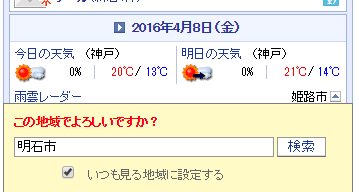
地域を直接入力するか、郵便番号を入力します。
入力できたら検索を押して行きます。
検索を押すと、下に詳細の地域等が出る場合がありますが、これでよければ検索を押して進む事もできます。

無事変更できました。
済んでいる地域に変更して置くととても便利ですよ。
是非活用して下さいね。
パソコントラブルやネットトラブル等、 困ったことがありましたら
↓↓↓↓↓
1F

↑↑↑ 修理・富士通パソコン販売・パソコン設定・無料診断 ↑↑↑
パソコン初心者から資格取得まで☆ パソコン習うなら…
↓↓↓↓↓
2F

いますぐ☎お電話☎
→Tel:078-939-5333←
☆★新規生徒様大歓迎★☆
 |
兵庫県明石市小久保5丁目12-2 BBサポートが目印♪ 2階に教室があります(*’▽’) |
